วิธีใช้ Multiview บน YouTube TV
ประเด็นที่สำคัญ
ฟังก์ชัน Multiview ที่เป็นนวัตกรรมใหม่ของ YouTube TV ช่วยให้ผู้ใช้สามารถรับชมช่องที่โดดเด่นได้ถึง 4 ช่องพร้อมกัน ทำให้เป็นโซลูชันที่ดีเยี่ยมสำหรับผู้ที่มองหาการอัปเดตข่าวสารที่ครอบคลุมหรือผู้ชื่นชอบกีฬาตัวยงที่ต้องการติดตามเกมหลายรายการพร้อมกัน
หากต้องการเข้าถึงฟีเจอร์ Multiview บน YouTube TV จำเป็นต้องสมัครสมาชิก อย่างไรก็ตาม บุคคลอาจใช้ช่วงทดลองใช้งานฟรีเพื่อพิจารณาว่าบริการนี้มีประโยชน์ต่อความต้องการของตนหรือไม่
Multiview สามารถเข้าถึงได้ผ่านอุปกรณ์ต่างๆ เช่น สมาร์ททีวีและเครื่องเล่นมีเดียแบบสตรีมมิ่ง พร้อมช่องสัญญาณที่รองรับมากมาย รวมถึงตัวเลือกยอดนิยมสำหรับข่าว กีฬา และข้อมูลสภาพอากาศ เช่น ESPN และ Fox News
Multiview เป็นฟังก์ชันการทำงานที่เป็นนวัตกรรมใหม่ที่รวมอยู่ใน YouTube TV ทำให้ผู้ใช้สามารถดูหลายช่องพร้อมกันในหน้าจอเดียว ในบทความนี้ เราจะเจาะลึกความซับซ้อนของการใช้คุณสมบัตินี้ ซึ่งจะช่วยขจัดความจำเป็นในการสลับช่องสัญญาณอย่างต่อเนื่อง และทำให้มั่นใจว่าจะไม่พลาดเหตุการณ์สำคัญบนหน้าจอ
Multiview คืออะไร?
Multiview เป็นฟังก์ชันการทำงานที่เป็นนวัตกรรมใหม่ที่มีให้บริการบน YouTube TV ซึ่งช่วยให้ผู้ใช้แบ่งการแสดงผลออกเป็นสองถึงสี่แผง ช่วยให้สามารถรับชมช่องที่โดดเด่นได้พร้อมกันถึงสี่ช่อง ความสามารถที่ก้าวล้ำนี้มีประโยชน์มหาศาลสำหรับผู้ชมทุกคน แต่ประโยชน์ใช้สอยของมันก็เด่นชัดเป็นพิเศษในหมู่ผู้ที่สนใจติดตามการอัปเดตข่าวด่วนหรือผู้ที่ชื่นชอบการแข่งขันกีฬาตัวยงที่ต้องการติดตามการแข่งขันหลายรายการพร้อมกัน
วิธีใช้ Multiview บน YouTube TV
การกำหนดค่าการดูหลายรายการใน YouTube TV เป็นขั้นตอนที่ง่ายดายสำหรับสมาชิกของบริการนี้ อย่างไรก็ตาม ควรสังเกตว่าฟีเจอร์นี้มีให้เฉพาะผู้ที่สมัครสมาชิก YouTube TV เท่านั้น นอกจากนี้ หากใครเป็นสมาชิก YouTube Premium อยู่แล้ว พวกเขาจะต้องสมัครสมาชิก YouTube TV เพิ่มเติมเพื่อเข้าถึงฟังก์ชันการใช้งานหลายมุมมอง สิ่งสำคัญคือต้องรับรู้ว่าแม้ทั้ง YouTube Premium และ YouTube TV อาจดูคล้ายกันตั้งแต่แรกเห็น แต่ก็นำเสนอข้อเสนอที่แตกต่างพร้อมฟีเจอร์และคุณประโยชน์ที่เป็นเอกลักษณ์
YouTube TV ให้ช่วงทดลองใช้งานฟรีเจ็ดวัน ช่วยให้บุคคลสามารถประเมินได้ว่าฟังก์ชันหลายมุมมองรับประกันว่าจะสมัครรับข้อมูลหรือไม่ ไม่มีค่าใช้จ่ายใดๆ ที่เกี่ยวข้องกับการยกเลิกการเป็นสมาชิก YouTube TV ในระหว่างระยะเวลาผ่อนผันนี้
เมื่อตั้งค่าและสมัครรับข้อมูล YouTube TV เราสามารถเข้าถึงแอปพลิเคชันผ่านสมาร์ททีวีและอ่านผ่านช่องทางที่มีอยู่ในรูปแบบหลายมุมมองโดยเลือกแท็บ"สด"เพื่อดูรายการสดปัจจุบันหรือสำรวจ"รายการยอดนิยมสำหรับคุณ"และ ส่วน"รับชมแบบหลายมุมมอง"สำหรับตัวเลือกที่เข้ากันได้
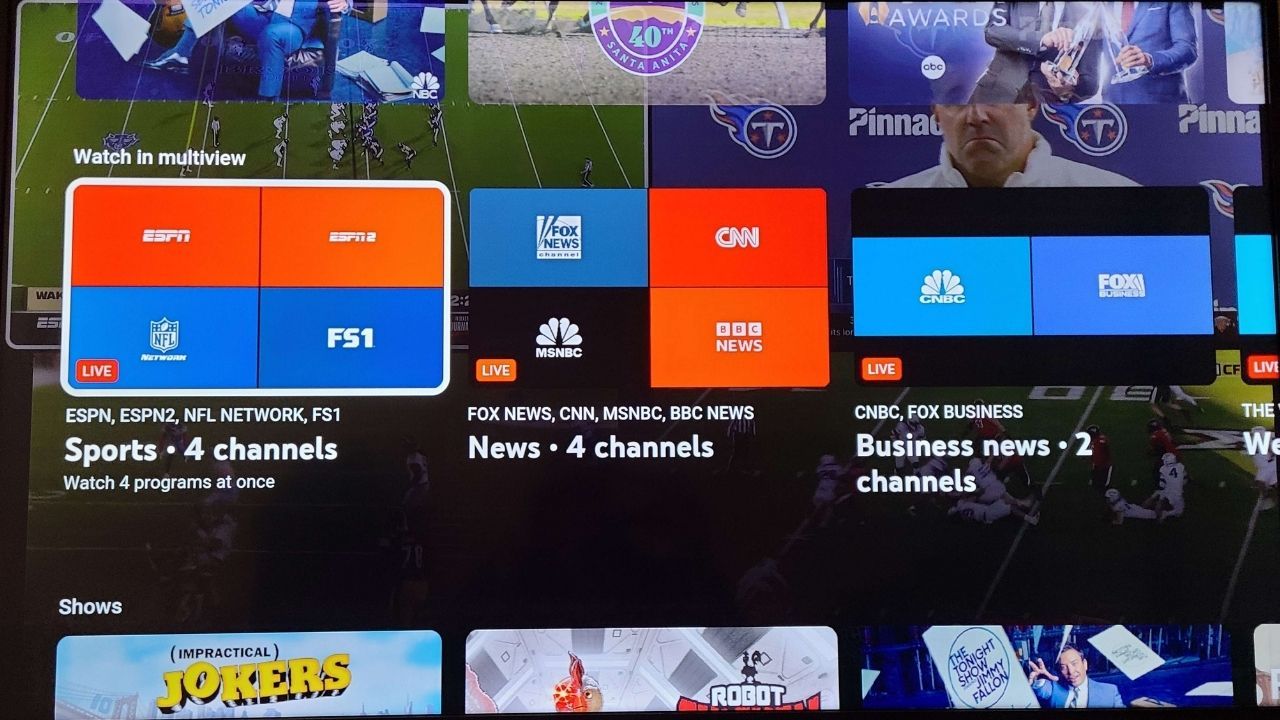
เมื่อพบรายการที่สนใจ ให้ใช้อุปกรณ์ควบคุมระยะไกลของคุณเพื่อเริ่มการดูรายการดังกล่าว
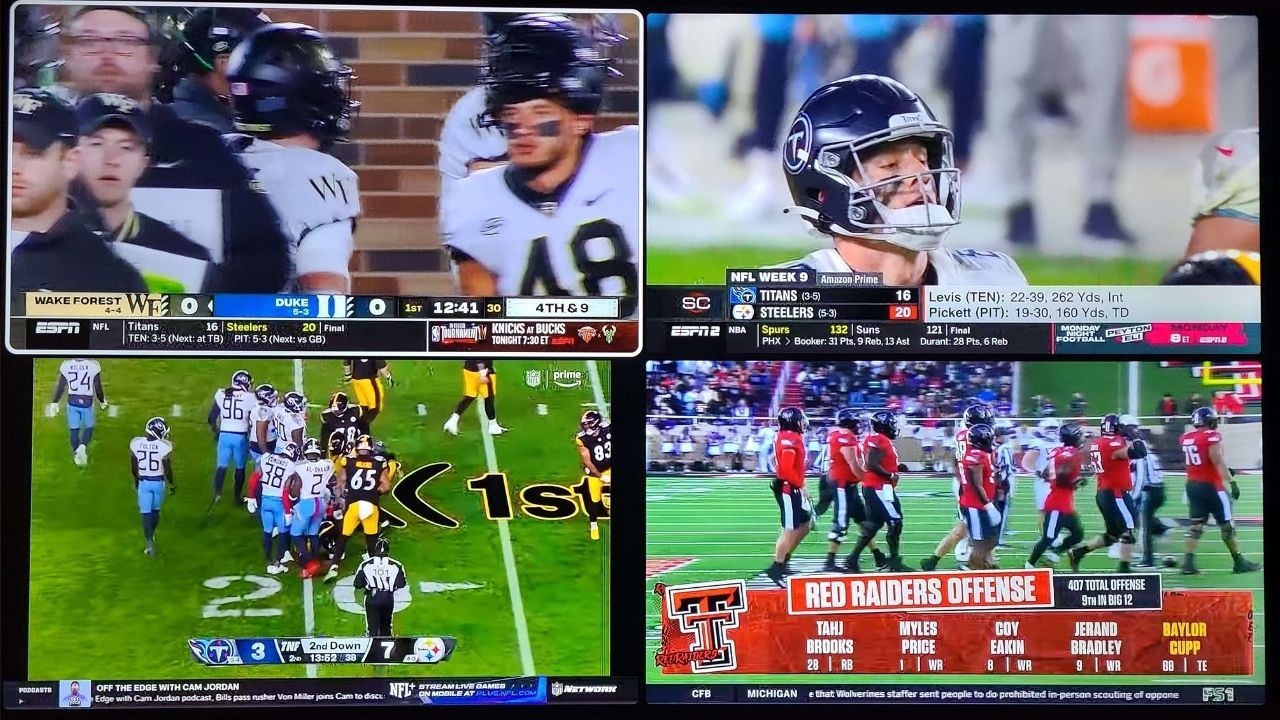
ขณะรับชมหลายช่องภายในจอแสดงผลแบบหลายมุมมอง คุณอาจสังเกตเห็นว่าช่องใดช่องหนึ่งล้อมรอบด้วยขอบสีขาว ช่องนี้จะมีการจัดเตรียมเสียงประกอบ ตำแหน่งของช่องนี้และอื่นๆ ภายในส่วนที่เลือกสามารถเปลี่ยนแปลงได้โดยใช้ตัวควบคุมทิศทางที่มีอยู่ในอุปกรณ์รีโมทคอนโทรลของโทรทัศน์ของคุณ
วิธีสลับเป็นแบบเต็มหน้าจอบน YouTube TV
หากต้องการโฟกัสไปที่ช่องใดช่องหนึ่งภายในโหมดหลายมุมมองบนโทรทัศน์ของคุณ ให้ใช้แป้นควบคุมทิศทางบนรีโมทคอนโทรลเพื่อไปยังช่องที่ต้องการ เมื่อไฮไลต์แล้ว ให้เลือกเพื่อขยายการแสดงผล และเมื่อพร้อม ให้เปลี่ยนกลับเป็นโหมดหลายมุมมองโดยกดปุ่มย้อนกลับบนรีโมทของคุณ
หากต้องการยุติประสบการณ์การรับชมแบบหลายมุมมองโดยใช้รีโมทคอนโทรล โปรดไปที่ฟังก์ชัน"ย้อนกลับ"
มีข้อจำกัดอะไรบ้างสำหรับ Multiview บน YouTube TV
น่าเสียดายที่ฟังก์ชันหลายมุมมองของ YouTube TV อยู่ภายใต้ข้อจำกัดบางประการเกี่ยวกับอุปกรณ์ที่รองรับและเนื้อหาที่สามารถเข้าถึงได้ผ่านฟีเจอร์นี้
อุปกรณ์ใดบ้างที่สามารถใช้ Multiview ได้?
แม้ว่า YouTube TV จะสามารถเข้าถึงได้ผ่านแพลตฟอร์มต่างๆ เช่น อุปกรณ์เคลื่อนที่ แท็บเล็ต ทีวี และเว็บเบราว์เซอร์ แต่ขณะนี้ฟีเจอร์ Multiview นั้นจำกัดอยู่เพียงสมาร์ททีวีและเครื่องเล่นสื่อแบบสตรีมเท่านั้น ดังนั้น ในการใช้ฟังก์ชันนี้ จำเป็นต้องมีสมาร์ททีวีที่ใช้งานร่วมกันได้ซึ่งติดตั้งแอปพลิเคชัน YouTube TV หรืออุปกรณ์สตรีมมิงสำรอง รวมถึงตัวเลือกยอดนิยม เช่น Apple TV หรือ Roku
ฉันสามารถสตรีมช่องใดใน Multiview ได้บ้าง
ขั้นแรก เลือกช่องที่ต้องการ ประการที่สอง นำทางไปยังเมนูตามบริบทซึ่งอยู่ทางด้านขวาของหน้าจอ ประการที่สาม พิจารณาความพร้อมใช้งานของตัวเลือกที่มีป้ายกำกับ “เพิ่มไปยังหลายมุมมอง” ภายในเมนูดังกล่าว หากตัวเลือกดังกล่าวไม่เกิดขึ้นจริง อาจเป็นไปได้ว่าการรับชมช่องที่กำหนดผ่านมัลติวิวจะไม่สามารถป้องกันได้
การจับคู่เครือข่ายกระจายเสียงที่ราบรื่นที่สุดเพื่อการรับชมที่ดีที่สุดสามารถพบได้ในช่องต่างๆ เช่น ESPN, Fox News, Fox Sports, NBC Sports, CBS Sports และ MSNBC ซึ่งครอบคลุมหัวข้อที่หลากหลายตั้งแต่เหตุการณ์ปัจจุบันไปจนถึงการแข่งขันกีฬาและการอัปเดตด้านอุตุนิยมวิทยา.
ขออภัย การเลือกแต่ละช่องสำหรับการดูในโหมด Multiview ยังไม่เป็นตัวเลือกสำหรับผู้ใช้ในปัจจุบัน เนื่องจากข้อจำกัดทางเทคนิคและการขึ้นต่อกันของรายการในระดับภูมิภาค อย่างไรก็ตาม มีการเสนอการจัดเตรียมช่องสัญญาณที่กำหนดไว้ล่วงหน้าที่หลากหลายไว้เป็นทางเลือก การกำหนดค่าเหล่านี้อาจมีการอัปเดตบ่อยครั้งตามตารางการออกอากาศปัจจุบัน ดังนั้นจึงมั่นใจได้ว่าจะมีเนื้อหาสำหรับผู้ชมอยู่เสมอ
อย่าพลาดช่วงเวลาด้วยฟีเจอร์ Multiview ของ YouTube TV€™
Multiview เป็นคุณสมบัติพิเศษที่มีความอเนกประสงค์สูงและนำเสนอแอพพลิเคชั่นมากมายในโดเมนต่างๆ เช่น ข่าว พยากรณ์อากาศ และกีฬา ด้วยตัวเลือกที่หลากหลาย ผู้ใช้จึงหมดภาระในการเลือกช่องสัญญาณเฉพาะ แทนที่จะมีส่วนร่วมในการอภิปรายโต้เถียงเกี่ยวกับการแข่งขันกีฬาที่จะดู เราสามารถเข้าถึงหลายเกมพร้อมกันได้อย่างง่ายดายผ่านฟังก์ชันที่เป็นนวัตกรรมใหม่นี้